发布日期:2019-07-26 作者:深度系统 来源:http://www.05381.com
今天和大家分享一下xp系统开机后桌面什么都没有问题的解决方法,在使用xp系统的过程中经常不知道如何去解决xp系统开机后桌面什么都没有的问题,有什么好的办法去解决xp系统开机后桌面什么都没有呢?小编教你只需要2、原因是进程里explorer出现了问题,大家右键底下快捷栏选择任务管理器就能看见。 3、我们可以选择把他关闭掉,不要担心。就可以了。下面小编就给小伙伴们分享一下xp系统开机后桌面什么都没有的详细步骤:
步骤如下:
1、这是我的桌面,大家能看到什么都没有了。

2、原因是进程里explorer出现了问题,大家右键底下快捷栏选择任务管理器就能看见。
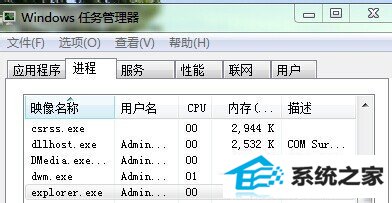
3、我们可以选择把他关闭掉,不要担心。
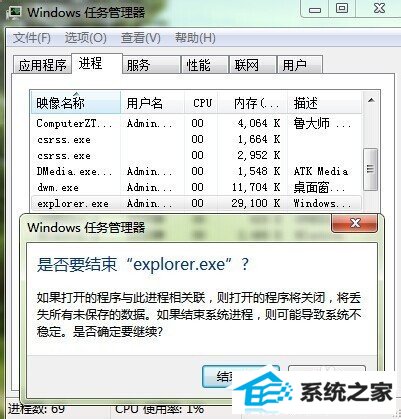
4、explorer这个进程关掉了后,怎么再打开呢。ctrl+alt+delete或者ctrl+alt+. 。都可以快捷召唤出来,好了,我们打开右下角的新任务。
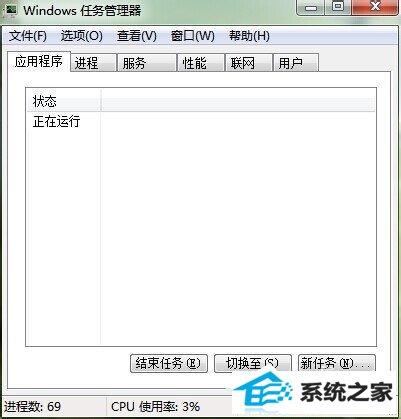
5、重新输入explorer,点击确定。怎么样,桌面随之而来了吧!
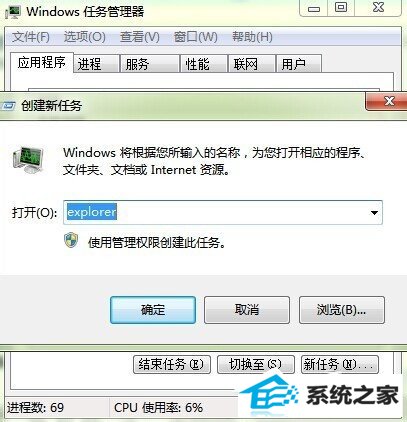

本站发布的系统与软件仅为个人学习测试使用,不得用于任何商业用途,否则后果自负,请支持购买微软正版软件!
Copyright @ 2020 深度系统版权所有